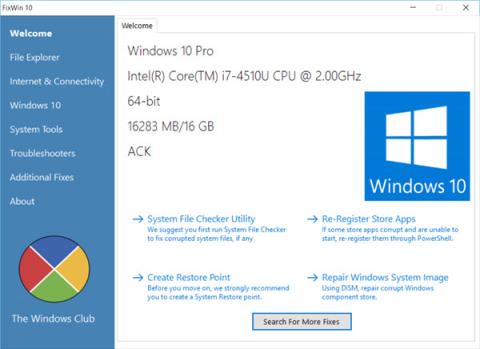„FixWin 10“, skirta „Windows 10“, leidžia vartotojams ištaisyti ir ištaisyti kompiuterio klaidas sistemoje „Windows 10“ tik vienu pelės paspaudimu. Norėdami geriau suprasti „FixWin 10“ ir kaip naudoti „FixWin 10“ klaidoms ištaisyti sistemoje „Windows 10“, žr. toliau esantį „Tips.BlogCafeIT“ straipsnį.
Atsisiųskite FixWin 10 į savo įrenginį ir įdiekite ją čia.
1. „FixWin“, skirta „Windows 10“.
„FixWin“, skirta „Windows 10“, apima 6 skirtingus skirtukus:
- „File Explorer“ : pateikia sprendimus, kaip ištaisyti klaidas, susijusias su „File Explorer“.
- Internetas ir ryšys : išspręskite su internetu susijusias problemas atnaujinę į Windows 10.

- „Windows 10“ : pateikia daugybę klaidų, tokių kaip:

+ Iš naujo nustatyti programos nustatymus: programos diegimo klaida neveikia arba išėjimo klaida.
+ Meniu Pradėti neveikia arba negali atidaryti meniu Pradėti Windows 10.
+ „Wifi“ neveikia atnaujinus „Windows 10“.
+ „Windows“ naujinimo klaida nustoja atnaujinti naujinimo versiją po atnaujinimo.
+ Klaida, kai nepavyksta atidaryti „Windows Store“ programos. Perregistruokite visas paraiškas.
+ Klaida, kai nepavyksta atidaryti „Word“ atnaujinus „Windows 10“.
+ WerMgr.exe klaida arba WerFault.exe programos klaida.
– Sistemos įrankiai: ištaisykite klaidas, kai „Windows 10“ įtaisyti įrankiai neveikia tinkamai. Skirtuke Išplėstinė sistemos informacija rodoma kita informacija apie jūsų sistemą, pvz., rodoma maksimali skiriamoji geba, ....

– Trikčių šalinimo priemonės: šiame skyriuje pateikiamos tiesioginės nuorodos, integruotos į „Windows“ trikčių šalinimo priemonę, ir atsisiuntimo nuorodos į 4 „Microsoft“ trikčių šalinimo priemones.

- Papildomi pataisymai : pateikiami sprendimai, kaip ištaisyti kai kurias kitas „Windows 10“ klaidas.



2. Kaip naudoti FixWin 10?
Žr. daugiau: Ištaisykite 50 dažniausiai pasitaikančių „Windows 7“ klaidų naudodami „FixWin“.
1. Pirmiausia paleiskite sistemos failų tikrintuvą pasveikinimo puslapyje. Sistemos failų tikrintuvas paleis komandą „sfc/scanow“, patikrindamas ir pakeisdamas visus sugadintus „Windows“ sistemos failus. Procesas trunka apie 5-10 minučių.
Kai procesas bus baigtas, iš naujo paleiskite kompiuterį.
2. Jei kyla problemų, susijusių su „Windows Store“ programomis arba „Store“ programomis, iš naujo užregistruokite (perregistruokite) „Store“ programas vos vienu pelės paspaudimu ant pagrindinės sveikinimo sąsajos.
3. Jei kyla didelių problemų dėl Windows 10, galite paleisti DISM priemonę, kad ištaisytumėte Windows sistemos vaizdo klaidas. Be to, pagrindinėje „FixWin 10“ įrankio sveikinimo sąsajoje taip pat integruotas mygtukas šiai klaidai ištaisyti.
4. Jei norite sukurti sistemos atkūrimo tašką (System Restore Point), FixWin taip pat leidžia sukurti sistemos atkūrimo tašką sveikinimo sąsajoje.
5. Po kiekvieno klaidos ištaisymo iš naujo paleiskite kompiuterį ir patikrinkite.
6. Jei jums įdomu, kuri parinktis ištaiso kurią nors klaidą, spustelėkite ? pagalbos.
7. Kai kurių klaidų negalima ištaisyti vienu paspaudimu, kaip ir kitų klaidų. Jei čia nerandate klaidos taisymo parinkties, pagrindinėje sveikinimo sąsajoje spustelėkite mygtuką Ieškoti daugiau pataisymų ir ieškokite parinkčių, kurias norite rasti, kad ištaisytumėte klaidą.
Žiūrėkite daugiau straipsnių žemiau:
Sėkmės!